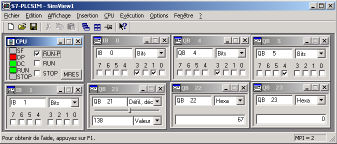Attention :
Vous ne pouvez pas tester simultanément un programme de votre projet Step7 avec une CPU réelle et un programme avec S7-PLCSIM.
Lorsque vous souhaitez simuler votre CPU avec S7-PLCSIM, vous devez auparavant fermer toutes les liaisons avec les CPU réelles.
A partir de S7-PLCSIM V5.4 + SP3, vous pouvez simuler simultanément plusieurs CPUs d'un projet Step7 et établir une communication entre les CPUs virtuelles et plusieurs sessions de ProcesSim (cf. Adressage, considérez les différentes CPU PLCSIM comme un automate de type S7-300).
PLCSIM n'étant pas une application temps réel, la réactivité de ce dernier peut s'avérer limitée et ralentir les échanges avec ProcesSim.
Dès que vous avez réalisé votre partie opérative dans ProcesSim.
![]() 1. Choisir l'icône PLCSIM
1. Choisir l'icône PLCSIM
Vous êtes alors invité à démarrer PLCSIM depuis l'environnement Siemens.
Cliquez sur "OK" une fois l'opération effectuée.
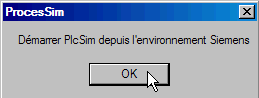
![]()
![]()
![]() 2.
Etablir la liaison
2.
Etablir la liaison
![]() 3.
Programme dans ProcesSim ou dans l'automate ?
3.
Programme dans ProcesSim ou dans l'automate ?
Dans l'environnement Step7 créez votre propre projet. Aucun programme de communication n'est nécessaire (sauf si vous travaillez avec plusieurs CPUs virtuelles, à partir de PLCSIM 5.4 + SP3) pour le dialogue entre ProcesSim et l'automate virtuel Siemens S7-PLCSIM.
Dès que votre programme est achevé, chargez-le dans l'automate et passez celui-ci en RUN-P ou RUN.
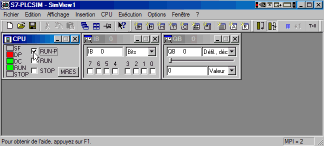
Revenez dans l'environnement ProcesSim.
Choisissez votre mode de fonctionnement, passez en liaison avec le simulateur.
Pour tout complément d'information sur l'utilisation de PLCSIM, veuillez-vous référer à la documentation fournie par Siemens.


Note :
Le bouton de connexion PLCSIM est uniquement disponible si vous avez installé le simulateur d'automate Siemens PLCSIM (Version Professionnelle Step7).
Il ne faut pas charger les ressources suivantes dans S7-PLCSIM sauf si vous désirez communiquer avec l'automate ou plusieurs CPU virtuelles PLCSIM (à partir de la version 5.4 + SP3):
FC100 (PS_Begin)
FC101 (PS_End)
DB1
DB2
DB3